Cara menggunakan fitur Pindahkan Folder yang Dikenal di OneDrive
Windows menawarkan beberapa folder default tempat Anda dapat menyimpan dokumen, gambar, termasuk Desktop . Sekarang, praktik yang cukup umum bahwa kami terus menyimpan file dan folder penting ke lokasi ini, tetapi kami tidak pernah mengambil cadangan. Akibatnya, ketika terjadi kesalahan seperti drive rusak atau sistem crash total, kami kehilangan semua file. Meskipun ada peringatan dari admin IT atau bahkan di rumah, kami tetap mengabaikannya. Kabar baiknya adalah OneDrive meluncurkan fitur baru – Pemindahan Folder yang Diketahui( Known Folder Move) – yang akan memaksa pengguna untuk memindahkan semua folder ini ke cloud. Dalam panduan ini, mari pelajari cara menggunakan fitur Pindahkan Folder yang Diketahui di (Known Folder Move)OneDrive . Ini berfungsi pada Windows 10/8/7komputer.
Pemindahan Folder yang Dikenal (KFM) di OneDrive
Fitur ini terutama dirancang untuk membantu pengguna Windows memindahkan dokumen, desktop, dan gambar mereka ke OneDrive untuk memungkinkan mereka mengatur file terpenting mereka dan mengaksesnya di berbagai aplikasi.
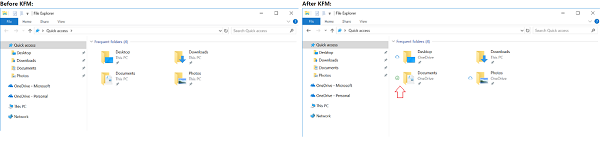
Semua konten pengguna secara otomatis disinkronkan ke penyimpanan cloud Microsoft tanpa mengganggu produktivitas.
Pengguna tidak perlu melakukan apa pun untuk mempersiapkan perubahan ini. Setelah diluncurkan (mengantisipasi peluncuran selesai pada akhir Juli(July) ), pengguna dapat memindahkan konten dari folder Desktop , Dokumen(Documents) , dan Gambar ke OneDrive melalui satu tombol khusus. Semua filenya akan berada di "Folder Dikenal" Windows yang sama.
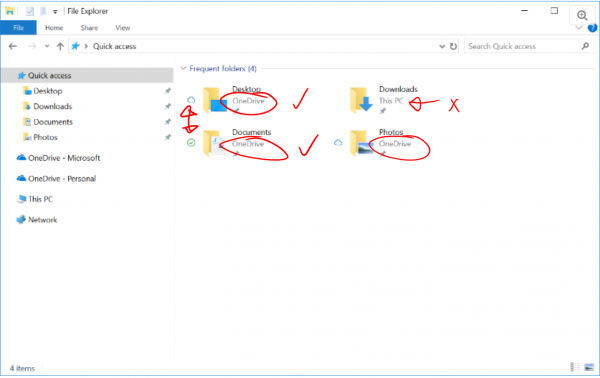
Kemudian, dengan KFM yang dikonfigurasi, dia akan melihat folder yang dialihkan ke OneDrive (dilingkari merah). Seperti yang Anda lihat dari gambar di atas, folder Unduhan(Downloads) tidak akan dipindahkan ke OneDrive . Fitur ini juga akan menggunakan kemampuan OneDrive Files on Demand , di mana ikon akan terlihat oleh pengguna di samping setiap folder. Ikon awan menandakan itu hanya di OneDrive , centang hijau menunjukkan itu tetap ada di perangkat itu sendiri (serta di OneDrive ).
Manfaat tambahan yang ditawarkan oleh Known Folder Move (KFM) untuk OneDrive(Known Folder Move (KFM) for OneDrive) adalah jika Anda adalah Admin TI(IT Admin) , Anda dapat mengotomatiskan tugas ini dengan menggunakan Kebijakan Grup(Group Policy) . Anda dapat menerapkan kebijakan grup kepada pengguna di organisasi Anda untuk mendorong mereka melakukan operasi KFM .
Cara menggunakan fitur Pindahkan Folder yang Dikenal di (Known Folder Move)OneDrive
Bayangkan(Imagine) ini sebagai folder yang ada di PC Anda, tetapi disinkronkan ke cloud yaitu OneDrive . Itu tidak terdengar baru bukan? Jika Anda menggunakan OneDrive dengan serius, OneDrive sudah menawarkan opsi untuk menyinkronkan folder Desktop , Dokumen(Documents) , dan Foto . (Photos)Namun, itu dibiarkan pada pilihan pengguna jika mereka ingin menyinkronkan. KFM agak dipaksa oleh admin TI untuk memastikan semua file penting dan mengaksesnya di berbagai aplikasi di PC karyawan aman. Ini membantu Anda memindahkan dokumen, desktop, dan gambar ke OneDrive . Bahkan folder Tangkapan Layar(Screenshots) dan Rol Kamera(Camera Roll) disertakan saatFolder gambar(Picture) telah diikutsertakan ke dalam KFM .
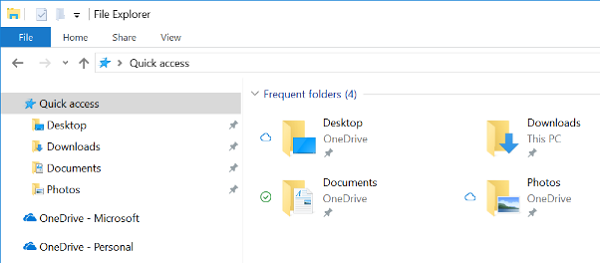
Transfer file ke OneDrive dengan KFM
Pengguna akhir yang memenuhi syarat bisa mendapatkan pengalaman KFM ketika mereka melihat dan mengklik salah satu pemberitahuan roti panggang KFM yang terlihat atau menavigasi melalui pengaturan OneDrive ke opsi Simpan Otomatis dan kemudian, pilih Perbarui(Update) folder bagian.
Saat diaktifkan, Pengalaman KFM dimulai dan melakukan pemindaian singkat untuk file yang tidak didukung.
Pemindaian, ketika selesai menampilkan semua file yang didukung dan mengonfirmasi bahwa pengguna sekarang memiliki akses ke opsi untuk memindahkan folder yang diinginkan ke OneDrive .
Terlepas dari pengguna akhir, Microsoft juga menawarkan sesuatu untuk administrator TI. Misalnya, admin TI mendapatkan dua opsi tambahan untuk penggunanya, termasuk
Pengalihan diam folder Windows yang dikenal ke OneDrive(Silent redirection of Windows known folders to OneDrive) memungkinkan untuk memindahkan data ke OneDrive tanpa pemberitahuan apa pun yang dikirim ke pengguna saat proses selesai. Harap(Please) dicatat bahwa Jika Anda menonaktifkan atau tidak mengonfigurasi pengaturan ini, jendela “ Siapkan(Set) perlindungan folder penting” tidak akan muncul secara otomatis untuk pengguna Anda. Saat kebijakan ini disetel dengan flag notifikasi, pengguna akhir akan melihat toast yang berisi pesan seperti yang ditunjukkan pada gambar di bawah.
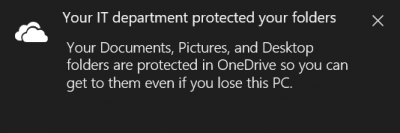
Mencegah pengguna mengarahkan ulang folder Windows yang dikenal(Preventing users from redirecting the Windows known folders) – Pengaturan ini memaksa pengguna untuk menyimpan folder Dokumen, Gambar, dan Desktopnya(Desktop) diarahkan ke OneDrive . Saat diaktifkan, tombol "Berhenti melindungi" di jendela " Atur(Set) perlindungan folder penting" akan dimatikan atau dinonaktifkan, dan pengguna akan melihat pesan kesalahan berkedip di layar mereka jika mereka mencoba berhenti menyinkronkan folder yang dikenal. Jika Anda menonaktifkan atau memilih untuk tidak mengonfigurasi pengaturan ini, pengguna dapat memilih untuk mengalihkan folder yang diketahui kembali ke PC mereka.
Anda dapat menggunakan kebijakan grup bersama dengan kebijakan grup lainnya termasuk Konfigurasi Akun(Account Configuration) Senyap , tetapi pastikan jika Anda menyetel kebijakan, kebijakan tersebut tidak menimbulkan konflik.
Pemindahan Folder(Folder Move) yang Dikenal berfungsi dengan aplikasi desktop OneDrive di (OneDrive)Windows 10 , Windows 8, dan Windows 7. Ini telah diumumkan untuk pengguna OneDrive for Business , tetapi ada berita bahwa perusahaan juga mengujinya dengan sebagian kecil pengguna pribadi OneDrive .
bagaimana cara kerjanya
Admin TI dapat menerapkan kebijakan grup kepada pengguna di organisasi mereka(a group policy to users in their organizations) (detail di bagian akhir) untuk terus mendorong mereka melakukan KFM . Pada akhirnya, itu akan menjadi pilihan pengguna akhir, tetapi pengingat terus-menerus akan cukup menarik perhatian mereka. Setelah diaktifkan, pengguna akhir yang memenuhi syarat bisa mendapatkan pengalaman KFM jika mereka mengklik salah satu KFM toast notifications or in OneDrive settings > AutoSave > Update folders.
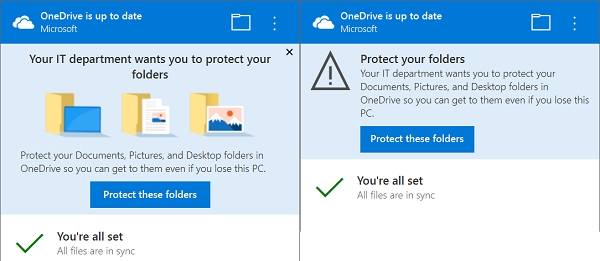
Satu hal yang harus Anda ketahui, bahwa KFM tidak memindahkan folder ke OneDrive; Ini adalah pengalihan sederhana. ( KFM doesn’t move folders to OneDrive; It’s a simple redirection.)Bersamaan dengan ini, ia juga memanfaatkan File OneDrive(OneDrive Files) on Demand yang ditandai dengan centang hijau yang berarti tersedia di PC dan OneDrive . Ini sangat mirip dengan cara kerja OneDrive bahkan untuk pengguna biasa.
Setelah pengguna mengklik Lindungi folder ini,(Protect these folders,) itu akan langsung membawa Anda ke Pengaturan Simpan Otomatis (Auto Save Settings)OneDrive di mana Anda dapat memilih folder Dokumen(Document) , Foto(Photos) dan Desktop , dan Anda sudah siap. Pengalaman penyiapan juga akan memilih secara otomatis beberapa folder yang telah ditentukan sebelumnya yang dapat Anda lihat pada tangkapan layar di bawah.
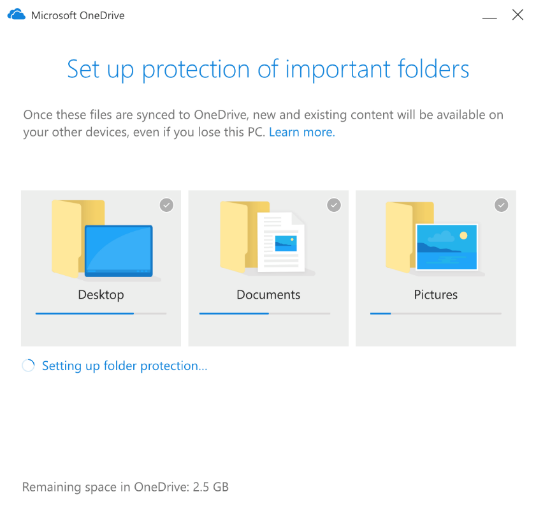
Pengaturan Kebijakan Grup Pindahkan Folder yang(Folder Move Group Policy Settings) Dikenal untuk Admin TI(IT Admins)
Anda perlu mengonfigurasi tiga Kebijakan (Policies)Grup(Group) di sini:
- Aktifkan kebijakan "Cegah pengguna memindahkan folder Windows mereka yang dikenal ke Onedrive" dan pilih "Tinggalkan mereka" di bawah opsi.
- Aktifkan kebijakan "Cegah pengguna mengarahkan ulang folder Windows mereka yang dikenal ke PC mereka"
- Aktifkan kebijakan "Silent redirect folder Windows yang dikenal ke (Windows)OneDrive "
Semua ini dapat ditemukan di Group Policy Editor > Computer Configuration > Administrative Templates > OneDrive
Cegah pengguna memindahkan folder Windows mereka yang dikenal ke Onedrive
Jika Anda mengaktifkan pengaturan ini, pengguna tidak akan diminta dengan 'perlindungan pengaturan folder penting'. Anda harus memilih opsi ini untuk memilih apa yang terjadi jika pengguna telah memindahkan folder yang dikenal.
Cegah pengguna mengarahkan ulang folder Windows mereka yang dikenal
Ketika admin TI memilih pengaturan ini, itu memaksa pengguna untuk menyimpan folder Dokumen, Gambar, dan Desktop mereka diarahkan ke OneDrive . Setelah diaktifkan, tombol "Berhenti melindungi" di jendela " Atur(Set) perlindungan folder penting" akan dinonaktifkan dan pengguna akan menerima kesalahan jika mereka mencoba berhenti menyinkronkan folder yang dikenal. Namun, jika Anda menonaktifkan atau tidak mengonfigurasi pengaturan ini, pengguna dapat memilih untuk mengalihkan folder yang diketahui kembali ke PC mereka.
Diam-diam mengalihkan folder Windows yang dikenal ke OneDrive
Kembali ke bagian admin TI, ada beberapa pengaturan yang dapat Anda konfigurasi untuk KFM saat Anda menerapkan melalui Kebijakan Grup(Group Policy) . Ini akan memungkinkan Anda mengarahkan ulang folder Dokumen, Gambar(Picture) , dan Desktop pengguna Anda ke OneDrive tanpa interaksi pengguna. Namun, kebijakan ini berfungsi saat semua folder yang diketahui kosong, dan pada folder dialihkan ke akun OneDrive yang berbeda(this policy works when all known folders are empty, and on folders redirected to a different OneDrive account) . Microsoft merekomendasikan untuk menggunakan kebijakan ini bersama dengan "Minta pengguna untuk memindahkan folder yang dikenal Windows ke (Windows)OneDrive ."
Yang terbaik adalah menerapkan ini saat Anda menyiapkan komputer baru. Setelah diaktifkan, rilis mendatang akan dialihkan secara otomatis, dan konten di dalamnya akan dipindahkan.
Untuk detail lebih lanjut, Anda dapat mengunjungi techcommunity.microsoft.com .
Related posts
Hapus Move ke OneDrive dari Context Menu di Windows 10
Cara Mengatur Folder Protection untuk OneDrive account
Sinkronkan Semua Folder Windows dengan Google Drive, OneDrive, dan Dropbox
Add Copy ke Folder and Move ke Folder di Context Menu di Windows 10
Cara Memindahkan atau Mengubah Lokasi Folder Dokumen Saya
Unggah yang diblokir, Sign IN untuk menyimpan file ini, atau menyimpan copy error di OneDrive
cloud sync engine Gagal memvalidasi data yang diunduh
Microsoft OneDrive Tips and Tricks terbaik untuk menggunakannya seperti Pro
Cara menggunakan OneDrive untuk mengakses file Anda di PC Windows 10 Anda
Remove Outlook .pst File Data dari OneDrive di Windows 10
File Turn Off OneDrive Deleted dihapus di mana-mana pesan
Cara Menghapus, mengecualikan atau menghapus folder dari OneDrive di Windows 11/10
Ada masalah dengan akun Anda: OneDrive untuk Business error
Gambar mini OneDrive tidak ditampilkan pada Windows 10
OneDrive Error 0x8007016A: cloud file provider tidak berjalan
Ada yang salah Error code 102 di OneDrive
Cara Menambahkan Pengaturan Sinkronisasi OneDrive di Local Group Policy Editor
Error 0x80071129: tag present di reparse point buffer tidak valid
Cara menambahkan dan menyinkronkan beberapa OneDrive Accounts ke komputer saya
OneDrive membuat file duplikat dengan computer name ditambahkan
